Đóng phiếu¶
Khi công việc trên một phiếu Hỗ trợ trong LeanSoft đã hoàn tất, có vài cách để đóng phiếu.
Ngoài việc đóng phiếu đã giải quyết bằng tay, việc tự động đóng các phiếu không hoạt động giúp giữ cho quy trình làm việc luôn cập nhật. Đồng thời, cho phép khách hàng tự đóng phiếu của họ giảm thiểu sự nhầm lẫn về việc vấn đề đã được coi là đã giải quyết hay chưa. Điều này dẫn đến khả năng vận hành cao hơn cho các đội hỗ trợ và sự hài lòng cao hơn của khách hàng.
Đóng phiếu đã giải quyết bằng tay¶
Khi công việc trên một phiếu tiến triển, phiếu sẽ được chuyển đến giai đoạn tiếp theo trong quy trình. Khi vấn đề đã được giải quyết, phiếu sẽ được chuyển đến giai đoạn đã thu gọn. Điều này đánh dấu phiếu là đã đóng.
Để gập một giai đoạn, điều hướng đến bảng điều khiển ứng dụng , và nhấp vào một nhóm để mở quy trình của nhóm đó trên một trang riêng.
Từ trang quy trình, di chuột qua tiêu đề của một giai đoạn, và nhấp vào biểu tượng ⚙️ (bánh răng) xuất hiện ở góc trên bên phải của cột Kanban của giai đoạn đó.
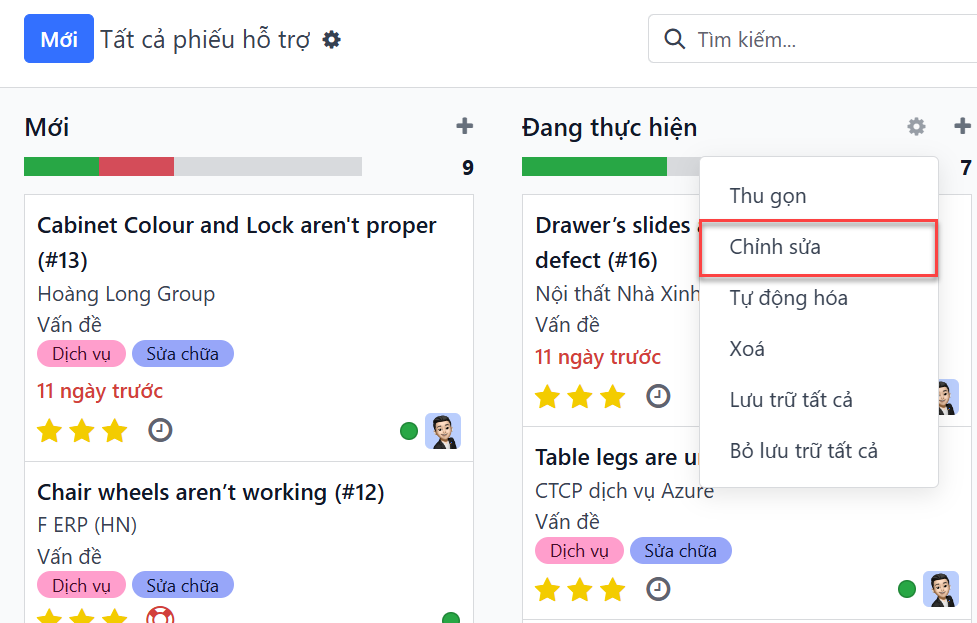
Từ menu xuất hiện, chọn Chỉnh Sửa. Điều này mở cài đặt của giai đoạn trong một cửa sổ pop-up.
Trong cửa sổ pop-up, đánh dấu vào ô có nhãn Thu gọn trong Kanban, ở trên cùng của cửa sổ. Sau đó, nhấp vào Lưu & Đóng để xác nhận các thay đổi.
Các phiếu đạt đến giai đoạn này giờ đây được coi là: đã đóng.
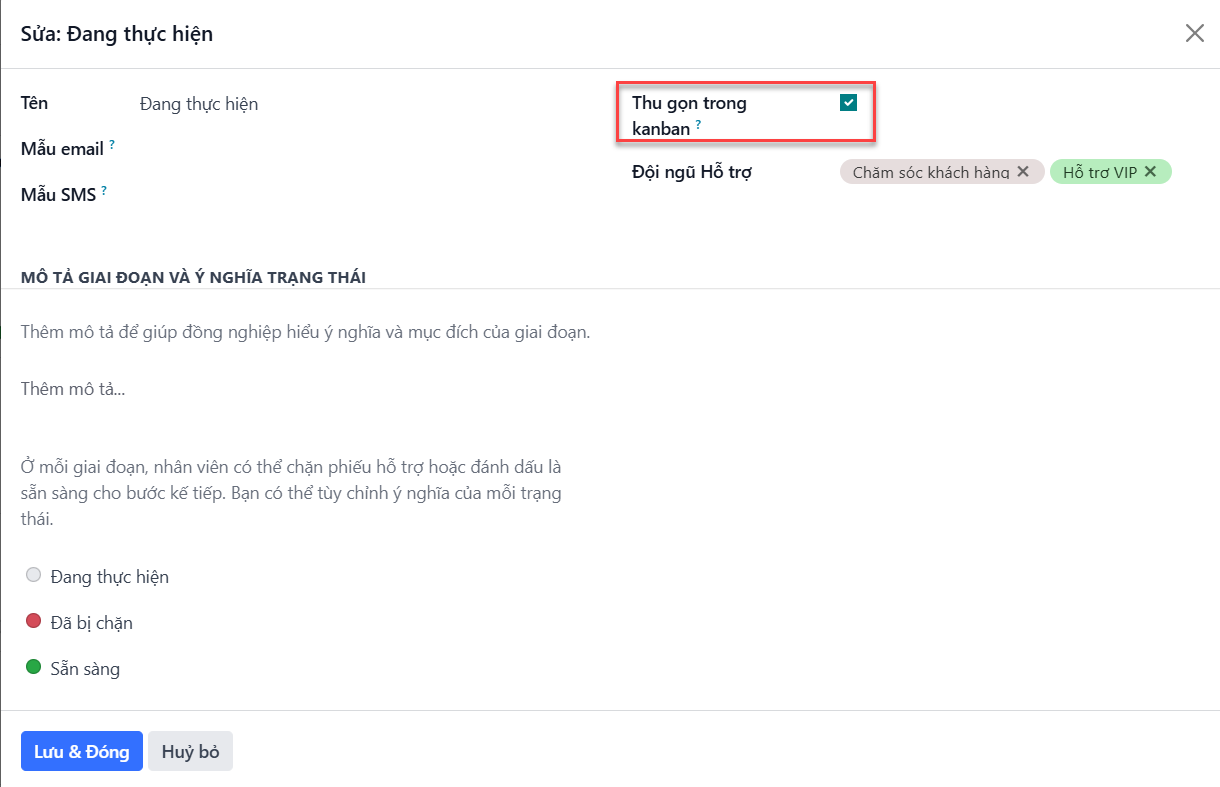
Warning
Nhấp vào biểu tượng ⚙️ (bánh răng) cũng hiển thị tùy chọn Thu gọn giai đoạn. Tùy chọn này gập giai đoạn tạm thời để đơn giản hóa chế độ xem Kanban. Điều này không đóng các phiếu trong giai đoạn này. Nó cũng không gập giai đoạn vĩnh viễn. Nếu một giai đoạn cần được thu gọn, để các phiếu có thể được đánh dấu là đã đóng, ô chọn Thu gọn trong Kanban phải được đánh dấu trên cài đặt của giai đoạn.
Tự động đóng phiếu không hoạt động¶
Các phiếu không hoạt động trong một khoảng thời gian nhất định có thể được tự động đóng. Lúc đó, chúng sẽ được chuyển đến một giai đoạn đã thu gọn.
Để LeanSoft tự động đóng các phiếu không hoạt động, hãy vào trang cài đặt của nhóm mong muốn, bằng cách điều hướng đến , và chọn nhóm mong muốn để cấu hình. Dưới phần Tự Phục vụ, kích hoạt Đóng Tự Động.
Sau khi đánh dấu vào ô Đóng Tự Động, ba trường mới sẽ xuất hiện bên dưới:
Chuyển đến Giai Đoạn
Sau (#) ngày không hoạt động
Trong Các Giai Đoạn
Nếu một trong các giai đoạn của nhóm được đặt để thu gọn trong chế độ xem Kanban, giai đoạn đã thu gọn sẽ là lựa chọn mặc định trong trường Chuyển đến Giai Đoạn. Nếu nhóm có nhiều hơn một giai đoạn đã thu gọn, giai đoạn đã thu gọn xuất hiện đầu tiên trong quy trình là mặc định. Nếu không có giai đoạn nào được thu gọn, lựa chọn mặc định là giai đoạn cuối cùng trong quy trình.
Trường Sau (#) ngày không hoạt động mặc định là 7, nhưng có thể được điều chỉnh nếu cần.
Warning
Trường Sau (#) ngày không hoạt động không tính toán lịch làm việc khi theo dõi thời gian mà phiếu đã không hoạt động.
Nếu chỉ một số giai đoạn nhất định nên được sử dụng để theo dõi số ngày không hoạt động, chúng có thể được thêm vào trường Trong Các Giai Đoạn.
Example
Quy trình của nhóm được tạo với các giai đoạn sau:
MớiĐang Xử LýPhản Hồi Khách HàngĐã Đóng
Các phiếu có thể còn lại trong giai đoạn Phản Hồi Khách Hàng, vì khi vấn đề được giải quyết, khách hàng có thể không phản hồi ngay lập tức. Lúc đó, các phiếu có thể được đóng tự động.
Các phiếu ở giai đoạn Mới và Đang Xử Lý có thể vẫn không hoạt động do vấn đề phân công hoặc khối lượng công việc. Nhóm hỗ trợ có thể đang xem xét vấn đề ngay cả khi họ không cập nhật phiếu trực tiếp. Việc đóng tự động các phiếu này có thể dẫn đến việc các vấn đề không được giải quyết.
Do đó, các cài đặt Đóng Tự Động cho nhóm này sẽ được cấu hình như sau:
Đóng Tự Động: được chọn
Chuyển đến Giai Đoạn:
Đã Xử lýSau
7ngày không hoạt độngTrong Các Giai Đoạn:
Mới
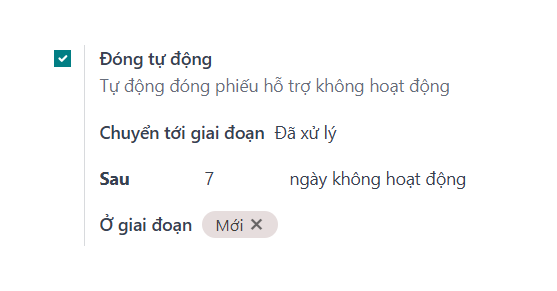
Cho phép khách hàng đóng phiếu của chính họ¶
Kích hoạt cài đặt Đóng Bởi Khách Hàng cho phép khách hàng đóng phiếu của chính họ khi họ xác định rằng vấn đề của họ đã được giải quyết.
Để cho phép khách hàng đóng phiếu của chính họ, bắt đầu bằng cách điều hướng đến , và nhấp vào một nhóm để mở trang cài đặt của đội ngũ đó. Tiếp theo, cuộn xuống phần Tự Phục vụ, và đánh dấu vào ô Đóng Bởi Khách Hàng.
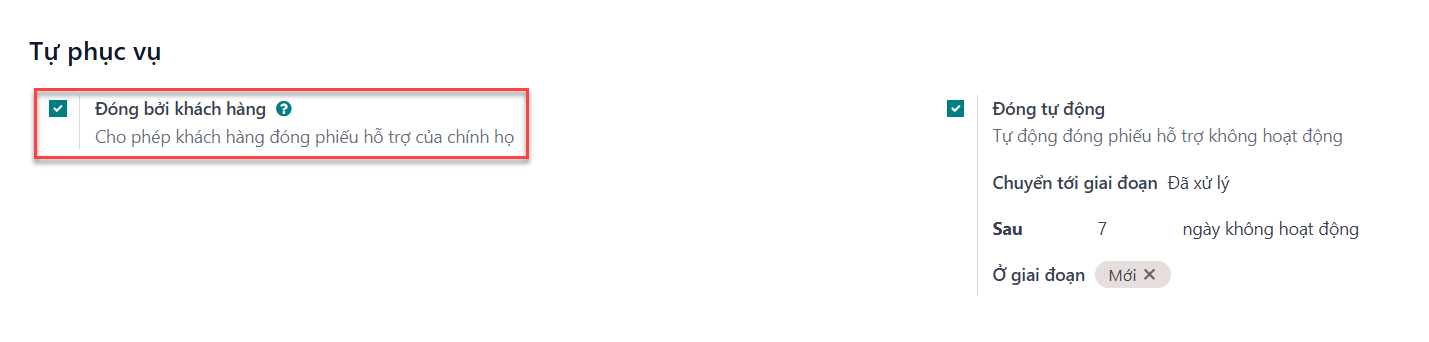
Khi cài đặt đóng phiếu được kích hoạt, một nút Đóng Phiếu sẽ có sẵn cho khách hàng khi họ xem phiếu của mình qua cổng thông tin khách hàng.
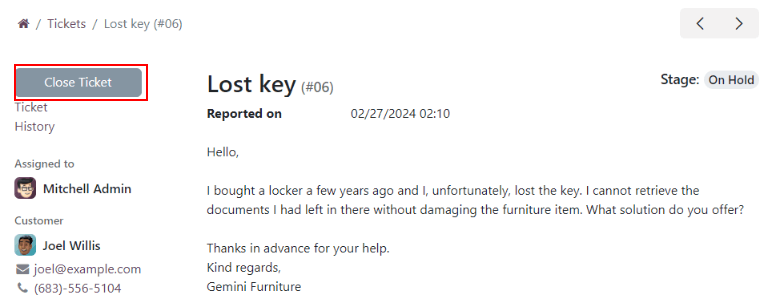
Note
Khách hàng có thể xem phiếu của mình bằng cách nhấp vào liên kết Xem phiếu mà họ nhận được qua email. Liên kết này được bao gồm trong mẫu Hỗ trợ: Phiếu Đã Nhận, mẫu này được thêm vào giai đoạn đầu tiên của một nhóm theo mặc định. Liên kết này không yêu cầu khách hàng phải có quyền truy cập vào cổng thông tin để xem hoặc phản hồi phiếu của họ.
Khách hàng có quyền truy cập vào cổng thông tin có thể xem phiếu của mình dưới .